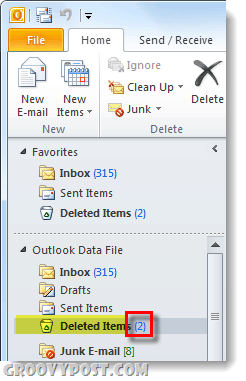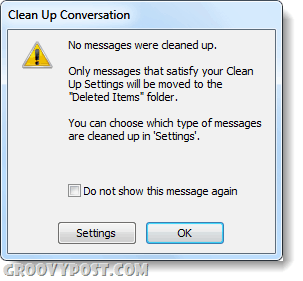Como limpar pastas e conversas do Outlook 2010
Microsoft Office Microsoft Outlook 2010 / / March 18, 2020
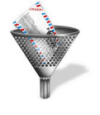 Às vezes, limpar sua caixa de entrada pode ser um processo muito longo. Especialmente para aqueles de nós no ambiente corporativo, onde um único problema pode se transformar em algumas dezenas de e-mails enquanto falamos sobre o problema e as possíveis soluções. Tentar percorrer quais emails são uma resposta na cadeia ou uma discussão separada que devemos manter pode levar muito tempo e encher a caixa de entrada desde que passei o dia lendo e-mails e não os excluindo... Boas notícias no Outlook 2010 são a capacidade de limpar automaticamente as conversas para você. É muito legal e funciona muito bem. Vamos dar uma olhada e colocá-lo para trabalhar!
Às vezes, limpar sua caixa de entrada pode ser um processo muito longo. Especialmente para aqueles de nós no ambiente corporativo, onde um único problema pode se transformar em algumas dezenas de e-mails enquanto falamos sobre o problema e as possíveis soluções. Tentar percorrer quais emails são uma resposta na cadeia ou uma discussão separada que devemos manter pode levar muito tempo e encher a caixa de entrada desde que passei o dia lendo e-mails e não os excluindo... Boas notícias no Outlook 2010 são a capacidade de limpar automaticamente as conversas para você. É muito legal e funciona muito bem. Vamos dar uma olhada e colocá-lo para trabalhar!
Passo 1
Sob a faixa de opções Início Clique a Limpar ferramenta e você terá três opções.
- CConversa do lean up - apenas uma cadeia de e-mails
- Limpar FMais velho - caixa de entrada inteira ou outra pasta
- CeuPasta e subpastas originais

Selecione a opção que atenda às suas necessidades, se você é novo no Outlook 2010, sugiro que inicie a limpeza de conversas para evitar apagar acidentalmente os e-mails errados da sua caixa de entrada. Com qualquer uma das opções, certifique-se de
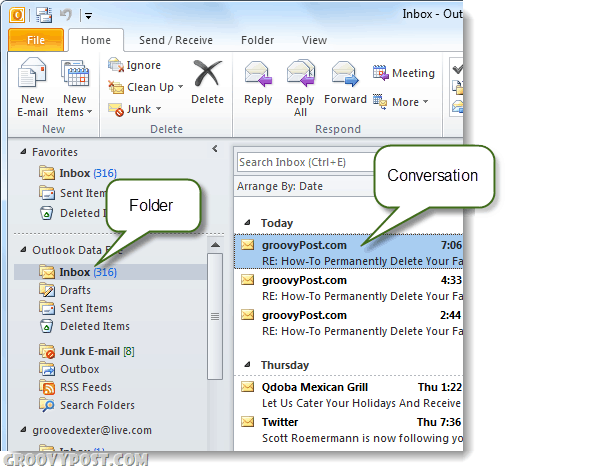
Passo 2
Depois de Clicando uma Limpar opção, uma pequena caixa de diálogo será exibida. Nesta caixa Clique a Configurações botão.

etapa 3
A janela Opções do Outlook deve abrir automaticamente para o Enviar aba. Rolar para baixo ao Limpeza de conversas seção e aqui você pode personalizar completamente a ferramenta Limpeza. A maioria das configurações é direta, mas lembre-se de que os e-mails limpos, por padrão, vão para os Itens Excluídos (Lixo), mas você pode alterar isso se quiser CliqueSqueaky toy e Selecione uma pasta diferente. CliqueEstá bem para salvar as alterações feitas.
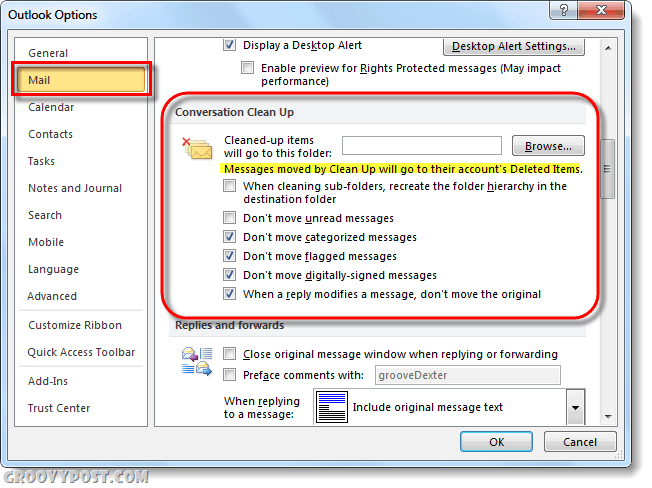
Passo 4
Agora que temos as coisas configuradas da maneira que queremos, CliqueLimpar nessa caixa de diálogo que apareceu pela primeira vez.
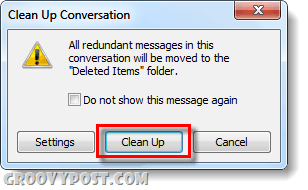
Feito!
O Outlook examinará sua pasta ou conversa e limpará todas as conversas que considerar inúteis, de acordo com as configurações inseridas na Etapa 3.
Se você foi bem sucedido ao limpar alguns e-mails, você não verá nenhuma notificação. Em vez disso, os emails limpos serão movidos para a pasta Itens Excluídos ou para onde quer que você tenha especificado.
Se não houvesse nada para limpar você verá uma caixa de diálogo alertando que "Nenhuma mensagem foi limpa.”